Downloader do BBC iPlayer para iPhone

O iDownloade é uma ferramenta multiplataforma que permite ao usuário baixar conteúdo sem DRM do serviço iPlayer da BBC. Ele pode baixar vídeos no formato .mov
O tema do ícone do Areeze é um giro recolorido no tema do ícone padrão do Breeze para o KDE Plasma 5. Areeze pretende aproveitar os melhores aspectos do tema do Breeze enquanto combina outros temas do KDE, como Apollo e Ares.
Areeze é antes de tudo um tema de ícone do KDE Plasma 5, e é para isso que foi projetado para ser executado. Dito isso, também fica bem com o tema Arc GTK em ambientes de desktop Linux baseados em Gnome. Veja como instalá-lo.
Nota: o tema do ícone Areeze combina melhor com o tema Apollo-KDE se você pretende usar esses ícones no KDE!
Baixe os ícones do Areeze
O tema do ícone Areeze está disponível para download dos usuários em Gnome-look.org . Além disso, o código-fonte do tema do ícone está disponível no GitHub , mas obtê-lo por meio desse método não é recomendado.
Para obter a versão mais recente do tema do ícone Areeze para Linux em seu sistema, vá até esta página em Gnome-look.org . Então, quando você chegar à página Areeze em Gnome-look.org, encontre o botão “Arquivos” e clique nele para revelar os downloads disponíveis.
Dentro da seção “Arquivos”, há um único arquivo disponível para download. O nome deste arquivo é “Areeze.tar.gz”. Para obtê-lo, clique no ícone em “DL”, seguido pelo botão azul “Download” que aparece logo depois.
Quando o download for concluído, abra uma janela de terminal usando Ctrl + Alt + T ou Ctrl + Shift + T no teclado e use o comando CD para mover sua sessão de terminal do diretório inicial (~) para o diretório "Downloads", onde o arquivo “Areeze.tar.gz” é salvo.
cd ~ / Downloads
Uma vez dentro de "Downloads", mantenha a janela do terminal aberta e vá para a seção "Extraindo" deste guia.
Extraia ícones Areeze
O tema do ícone Areeze, quando baixado, vem em um arquivo compactado TarGZ. Ele está compactado e deve ser totalmente descompactado para que possamos ter acesso aos arquivos de ícone dentro dele. Para extrair o tema do ícone, use o comando tar em uma janela de terminal.
tar xvf Areeze.tar.gz
Deixe o comando tar descompactar tudo. Não deve demorar muito. Quando o processo de descompactação for concluído, o arquivo Areeze TarGZ criará uma nova pasta no diretório “Downloads” com o nome “Areeze” e todos os arquivos de ícone estarão acessíveis nela.
Instale o tema do ícone Areeze
A instalação do novo tema de ícone Areeze é feita colocando a pasta de tema “Areeze” que foi extraída de Areeze.tar.gz durante o processo de descompactação em uma das duas pastas de ícone no Linux. Abra uma janela de terminal e siga as instruções abaixo para configurar tudo.
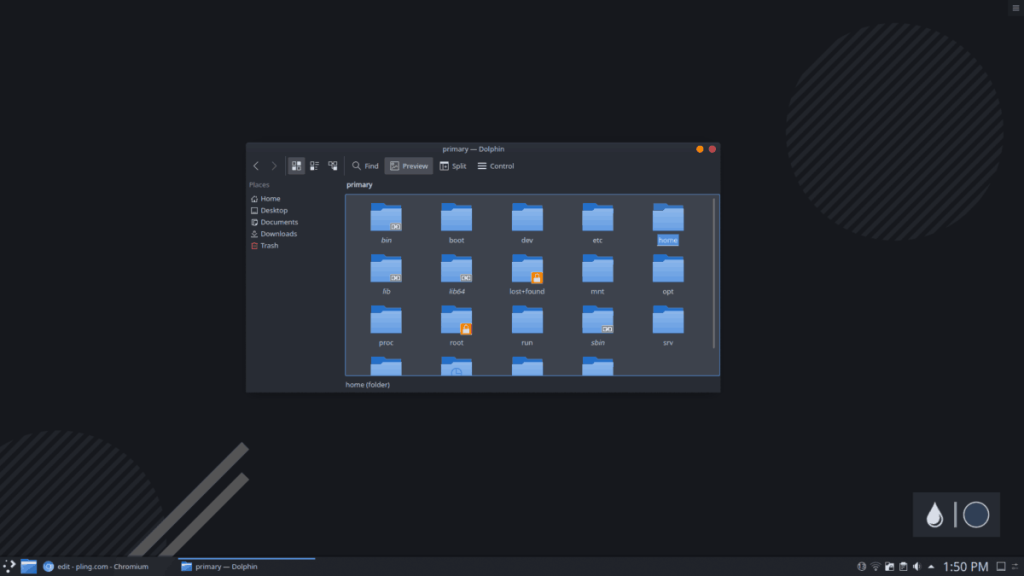
Instalando para um único usuário
Instalar o tema de ícones Areeze para um único usuário é a melhor maneira de instalar temas de ícones se você quiser que apenas um usuário tenha acesso ao tema. Configurar o Areeze para um único usuário significa colocar tudo na pasta “.icons” no diretório inicial (~). Alguns sistemas Linux não possuem uma pasta “.icons” por padrão, então uma nova deve ser criada. Usando o comando mkdir , crie uma nova pasta “.icons”.
mkdir -p ~ / .icons
Depois de criar o novo diretório “.icons” no diretório inicial (~), coloque o CD no diretório “Downloads”. Em seguida, mova o tema do ícone “Areeze” usando o comando mv .
mv Areeze / ~ / .icons /
Quando os arquivos de ícone forem movidos para a pasta “.icons” em seu PC Linux, a instalação estará concluída. Para finalizar, confirme se o tema do ícone está configurado na pasta “.icons” executando o comando ls com grep.
ls ~ / .icons / | grep 'Areeze'
Instalando para todo o sistema
A configuração do tema do ícone Areeze em todo o sistema só deve ser feito se você estiver tentando dar a cada usuário do seu PC Linux acesso ao tema do ícone. Para iniciar a instalação, use o comando mv para colocar a pasta “Areeze” de “Downloads” no diretório “/ usr / share / icons /”.
sudo mv ~ / Downloads / Areeze / / usr / share / icons /
Depois de colocar os arquivos de ícone do Areeze no diretório “/ usr / share / icons /”, o processo de instalação está completo. Os novos ícones estão disponíveis para todos os usuários do sistema Linux. Para confirmar, execute o comando ls em combinação com grep.
ls / usr / share / icons / | grep 'Areeze'
Ative o tema do ícone Areeze no Linux
Após a instalação do tema de ícones Areeze em seu sistema Linux, o tema deve ser definido como o tema de ícones padrão em seu PC Linux. Para alterar os padrões, abra “Configurações do sistema” em seu ambiente de desktop Linux. A partir daí, encontre as configurações do ícone e selecione “Areeze” na lista.
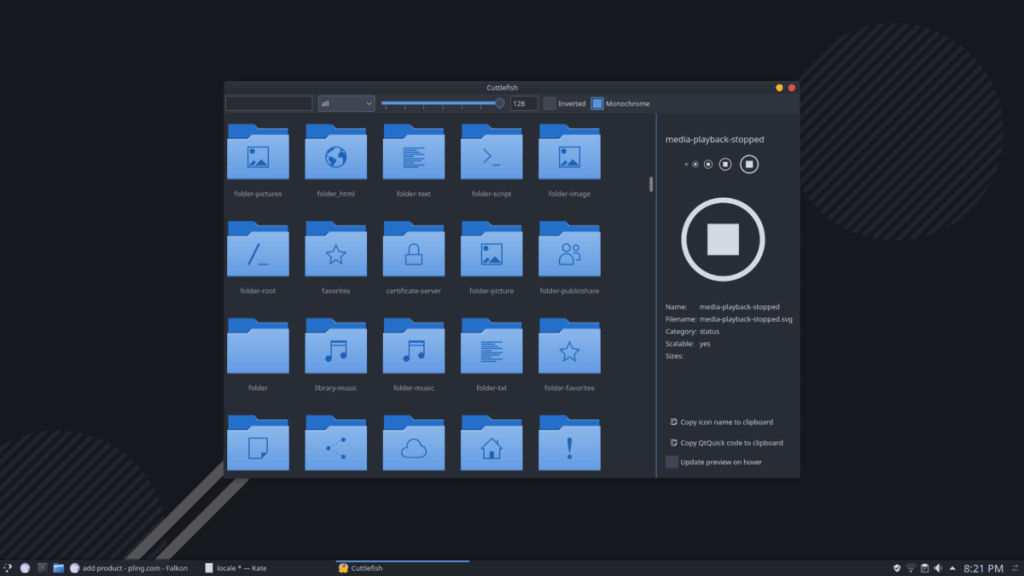
Às vezes, ativar os temas de ícones no Linux pode ser confuso, devido à forma como as configurações estão ocultas no Linux. Se você estiver tendo problemas para ativar o tema de ícone Areeze no Linux, verifique a lista de áreas de trabalho abaixo para obter instruções sobre como alterar o tema de ícone padrão no Linux.
O iDownloade é uma ferramenta multiplataforma que permite ao usuário baixar conteúdo sem DRM do serviço iPlayer da BBC. Ele pode baixar vídeos no formato .mov
Temos abordado os recursos do Outlook 2010 em muitos detalhes, mas como ele não será lançado antes de junho de 2010, é hora de dar uma olhada no Thunderbird 3.
De vez em quando, todo mundo precisa de uma pausa. Se você está procurando um jogo interessante, experimente o Flight Gear. É um jogo multiplataforma de código aberto e gratuito.
O MP3 Diags é a ferramenta definitiva para corrigir problemas na sua coleção de áudio musical. Ele pode marcar corretamente seus arquivos MP3, adicionar capas de álbuns ausentes e corrigir VBR.
Assim como o Google Wave, o Google Voice gerou um burburinho em todo o mundo. O Google pretende mudar a forma como nos comunicamos e, como está se tornando
Existem muitas ferramentas que permitem aos usuários do Flickr baixar suas fotos em alta qualidade, mas existe alguma maneira de baixar os Favoritos do Flickr? Recentemente, viemos
O que é Sampling? Segundo a Wikipédia, “É o ato de pegar uma parte, ou amostra, de uma gravação sonora e reutilizá-la como um instrumento ou
O Google Sites é um serviço do Google que permite ao usuário hospedar um site no servidor do Google. Mas há um problema: não há uma opção integrada para fazer backup.
O Google Tasks não é tão popular quanto outros serviços do Google, como Agenda, Wave, Voice, etc., mas ainda é amplamente utilizado e é parte integrante da vida das pessoas.
Em nosso guia anterior sobre como limpar com segurança o disco rígido e a mídia removível por meio do Ubuntu Live e do CD de inicialização DBAN, discutimos que o disco baseado no Windows

![Baixe o FlightGear Flight Simulator gratuitamente [Divirta-se] Baixe o FlightGear Flight Simulator gratuitamente [Divirta-se]](https://tips.webtech360.com/resources8/r252/image-7634-0829093738400.jpg)






![Como recuperar partições perdidas e dados do disco rígido [Guia] Como recuperar partições perdidas e dados do disco rígido [Guia]](https://tips.webtech360.com/resources8/r252/image-1895-0829094700141.jpg)